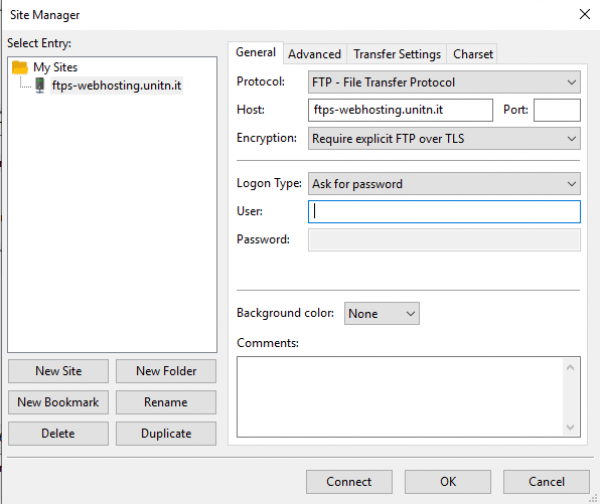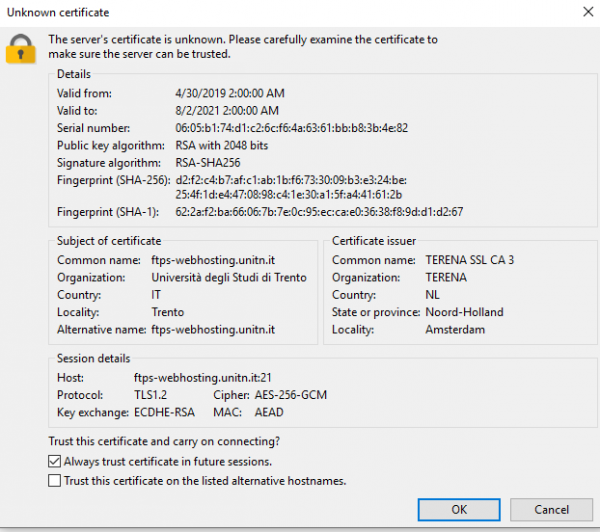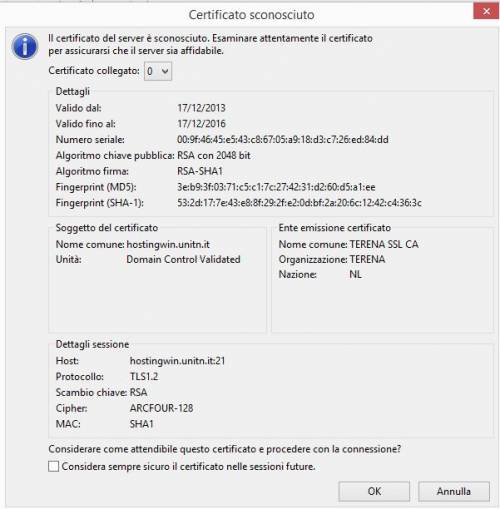Indice
Servizio Hosting Web
Il servizio è diponibile sia su piattaforma Windows/IIS che Apache/PHP
Hosting web Apache/PHP
La piattaforma è basata su
- apache 2.4
- php 7.2
- mysql/mariadb 10.1
Accesso spazio web via ftp
L'accesso al server ftps (ftps-webhosting.unitn.it) è consentito solo via VPN https://icts.unitn.it/vpn
Configurazione FileZilla (https://filezilla-project.org/)
Configurare ftps con tls esplicito, passivo
Accettare il certificato, dopo averne controllato il fingerprint:
Utilizzo con lftp
Utile per scriptare trasferimenti ftps
Creare un file come questo:
- esempio_script_lftp.txt
set ftp:ssl-force true set ftp:ssl-protect-data true connect ftps-webhosting.unitn.it user UTENTE PASSOWRD put file1 get file2 quit
e quindi eseguire lo script lftp:
lftp -f esempio_script_lftp.txt
Altri client:
- coreftp (riconosce lo store dei certs di sistema)
- fireftp (estensione firefox che accetta l'estensione ftps ed utilizza l'elenco delle ca del browser)
Gestione DB MySQL
Per i siti richiesti PRIMA giugno 2023 Per gestire il database mysql utilizzare da VPN https://mysql.unitn.it/phpmyadmin/ con le credenziali fornite
Il server mysql è mysql.unitn.it
Per i siti richiesti DOPO giugno 2023 Database host: mysql-webhosting.gs.icts.unitn.it
dove non è disponibile un'interfaccia phpmyadmin.
Rimane sempre possibile l'accesso, via VPN, tramite strumenti come mysql cli o MySQLWorkbench.
Accesso alle URL /wp-admin per l'amministrazione di Wordpress
Per ragioni di sicurezza, l'accesso alle URI /wp-admin e /wp-login.php sono ristrette alle sole reti di Ateneo, compresa la VPN.
Se la cosa non fosse desiderata, aprire un ticket per chiedere di togliere la protezione del sito.
Hosting web IIS
Accesso spazio web via ftp
Server: hostingwinsrv.unitn.it
L'accesso al server ftps è consentito solo via VPN https://icts.unitn.it/vpn
Configurazione FileZilla (https://filezilla-project.org/)
Aprire FileZilla e dal menu “File” selezionare “Gestiore siti…” e creare un nuovo sito Configurando il protocollo “FTP” con criptazione “FTP esplicito su TLS” usando le credenziali fornite
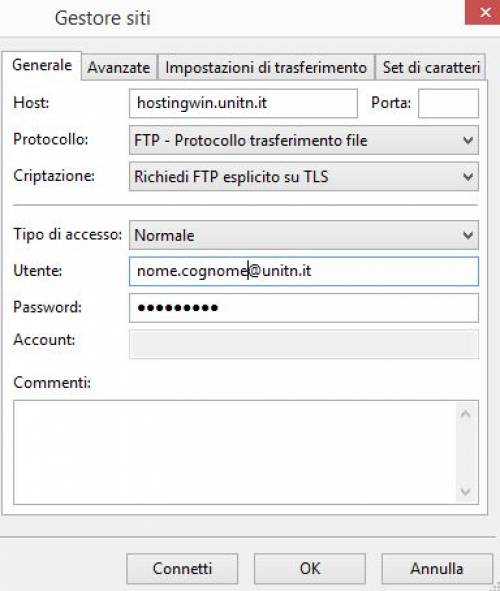
Accettare il certificato:
FAQ
E' possibile far gestire il sito da personale non Unitn? Sì. E' sufficiente che la persona sia inserita in ADA in qualità di tecnico esterno attraverso l'apposito modulo disponibile presso le segreterie di dipartimento. La gestione avverrà attraverso l'uso della VPN tecnici esterni (https://wiki.unitn.it/pub:conf-vpn-ext-tec). In ogni caso il referente deve essere una persona strutturata in Ateneo.
Posso utilizzare un CMS (Content Management System) quale Wordpress o Joomla? Sì. E' possibile purchè il CMS non richieda l'installazione di moduli dedicati, ma si limiti al semplice upload di file nell'area documenti come Joomla o WordPress.
Che tipo di indirizzo posso avere per il mio sito? E' possibile associare lo spazio web a
- un sottodominio della rete unitn.it per disporre di indirizzi web del tipo http://ilmiodominio.unitn.it, http://ilmiodominio.soc.unitn.it
- un dominio esterno di tipo .it o .eu
- in questi casi, prima di richiedere lo spazio web è necessario seguire la procedura di autorizzazione del nome dominio/ nome host riportata in http://icts.unitn.it/naming-richiedi-il-tuo-dominio
Qualora il nomehost appartenga a un sottodominio unitn già autorizzato e non sia tra i domini istituzionali (lett.unitn.it, eco.unitn.it, dii.unitn.it, ecc.) è possibile procedere senza ulteriori autorizzazioni.
Posso richiedere un certificato SSL per accedere via https al mio sito? L'Ateneo ha istituito una Registration Authority (RA) che offre un servizio, gratuito, di richiesta certificati. Per maggiori informazioni https://icts.unitn.it/certificati-ssl-0